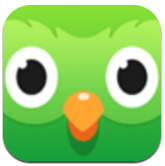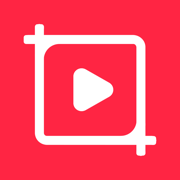扫描全能王如何将多页内容合并为单一PDF文件
2024-12-28 14:11:19来源:sxtmmc编辑:佚名
在当今数字化的时代,许多工作和学习场景都需要将纸质文件转换为电子格式。为了方便快捷地完成这一任务,许多人选择使用手机应用来实现这一目标。其中,“扫描全能王”是一款非常受欢迎的多功能扫描工具,它不仅能够快速扫描文档,还能将多页内容合并为一个文件,极大地方便了用户的使用体验。
下载并安装扫描全能王
首先,您需要在手机的应用商店(如苹果app store或安卓google play)搜索“扫描全能王”,然后下载并安装该应用程序到您的设备上。确保从官方渠道下载以获得最佳的安全性和稳定性。
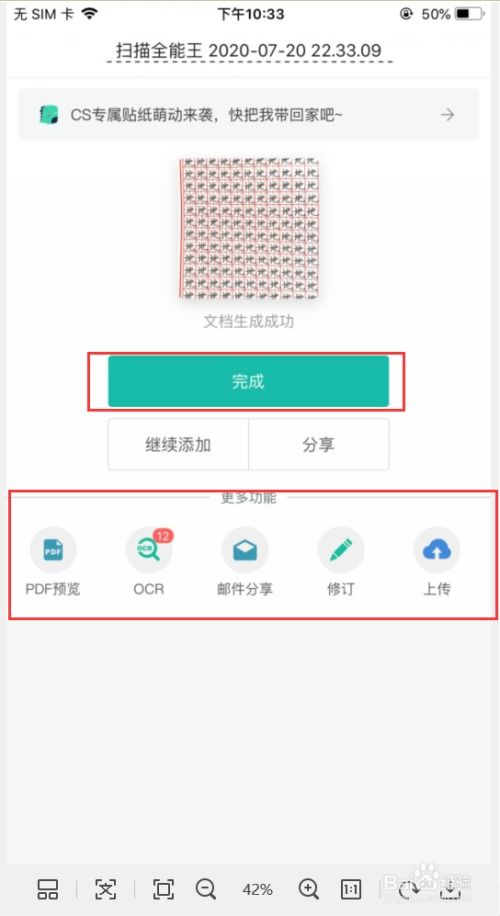
开始扫描文档
1. 打开应用:安装完成后,点击打开扫描全能王。
2. 选择扫描模式:进入主界面后,您可以选择“扫描文件”或“拍摄照片”。如果您需要扫描的是纸质文档,建议选择“扫描文件”选项。
3. 对准文档:将需要扫描的文档放在平坦的表面上,并确保文档完全处于相机视野内,避免边缘被裁剪。
4. 调整框选范围:应用会自动识别出文档边界,但您也可以手动调整边框大小,以确保扫描效果更佳。
5. 拍摄扫描:点击屏幕上的快门按钮进行拍摄。拍摄完成后,应用会自动处理图像,使其看起来更加清晰整洁。
将多页文档合并为一个文件
1. 添加更多页面:如果需要扫描多页文档,只需重复上述步骤即可。每完成一页扫描,应用都会将其单独保存。
2. 合并文档:扫描完所有页面后,您可以选择将这些页面合并为一个pdf文件。通常,在扫描完成后的预览页面中,会有“合并”或“导出为pdf”的选项供您选择。
3. 命名与保存:在保存之前,给您的文档命名,并选择合适的保存位置。这样,您就可以轻松找到并管理这些电子文档了。
导出与分享
扫描完成后,您可以将文件导出至手机本地存储或云服务中。此外,扫描全能王还支持多种分享方式,如通过邮件、社交媒体或即时通讯软件发送给他人,让协作变得更加简单高效。
通过以上步骤,即使是初次接触扫描全能王的用户也能轻松掌握如何将纸质文档转换为高质量的电子文件,并且可以将多个页面合并为一个文件,大大提升了工作效率。